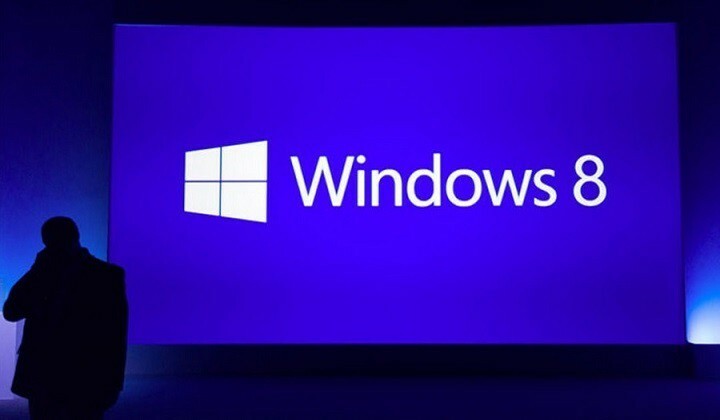Додајте Лоцал Сецурити Полици Цонсоле користећи ове једноставне методе
- Локална безбедносна политика је колекција подешавања која се могу користити за конфигурисање безбедности вашег система.
- Можете га користити за преглед и уређивање смерница ревизије, додела корисничких права и других системских смерница на вашем рачунару.
- Ако је ваша верзија Виндовс-а подржана, можете је лако додати ако недостаје у вашем ОС-у.
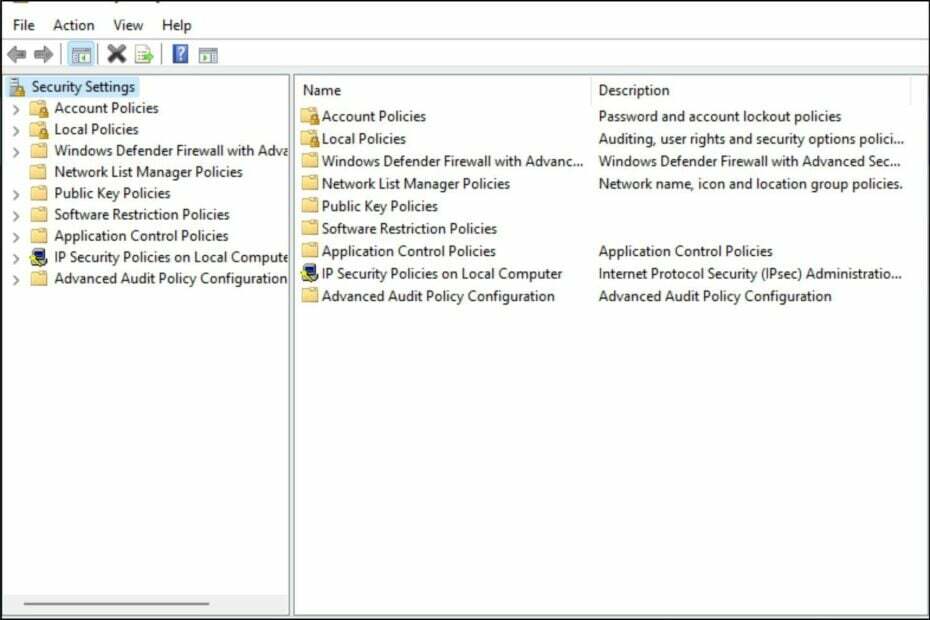
ИксИНСТАЛИРАЈТЕ КЛИКОМ НА ДАТОТЕКУ ЗА ПРЕУЗИМАЊЕ
Овај алат поправља уобичајене рачунарске грешке заменом проблематичних системских датотека почетним радним верзијама. Такође вас држи подаље од системских грешака, БСоД-а и поправља штете проузроковане малвером и вирусима. Решите проблеме са рачунаром и уклоните штету од вируса сада у 3 једноставна корака:
- Преузмите и инсталирајте Фортецт на вашем рачунару.
- Покрените алат и Започните скенирање да бисте пронашли покварене датотеке које узрокују проблеме.
- Кликните десним тастером миша на Започните поправку да бисте решили проблеме који утичу на безбедност и перформансе вашег рачунара.
- Фортецт је преузео 0 читаоци овог месеца.
Конзола Локалне безбедносне политике је повезана са Конзола за управљање групним политикама. Корисно је за подешавање безбедносних смерница за појединачне рачунаре или групе рачунара на вашој мрежи. Можете га користити за конфигурисање подешавања као што су смернице налога, смернице ревизије и још много тога.
Важно је напоменути да Локална безбедносна политика можда недостаје у неким старијим верзијама Виндовс-а, посебно у Хоме издањима. Ако је то случај, у овом чланку ћемо вам показати различите начине да га додате у свој Виндовс 11.
Да ли Виндовс 11 има безбедносну заштиту?
Виндовс оперативни систем је одувек био мета хакера. Међутим, Виндовс 11 је дизајниран да буде сигурнији него икада раније. Оперативни систем нуди неколико безбедносних функција за спречавање ширења злонамерног софтвера и заштиту корисника од напада.
За почетак, Виндовс 11 има уграђени антивирусни и антималвер софтвер који се зове Виндовс Дефендер. Међутим, постоје неке друге безбедносне функције које можете користити да заштитите свој рачунар.
На пример, Виндовс Хелло је функција препознавања лица која вам омогућава да се пријавите користећи само своје лице уместо да куцате лозинку или ПИН сваки пут када желите да користите рачунар.
Такође имамо и детаљно поређење Виндовс Хелло-а и Виндовс Хелло-а за посао, па обавезно то проверите. Ова функција ради са многим уређајима, укључујући рачунаре и лаптопове, таблете, паметне телефоне и десктоп рачунаре.
Док ове функције могу да побољшају вашу безбедност Виндовс-а, потребно је да предузмете додатне кораке да бисте заштитили свој систем.
Ови укључују:
- Користите добар антивирусни програм – Иако Виндовс безбедност нуди велику сигурност, није тако свеобухватна као други антивируси.
- Инсталирајте ажурирања за Виндовс чим буду доступна – Безбедносна ажурирања су критична за несметан рад вашег рачунара.
- Подесите заштитни зид да блокирате долазни саобраћај из непознатих извора – Заштитни зидови ће помоћи да се блокирају потенцијални ризици на километар удаљености.
- Немојте се повезивати на јавне Ви-Фи мреже осим ако вам то заиста није потребно – Јавни Ви-Фи је забрањена зона за сваког корисника интернета, јер сајбер нападачи увек вребају.
- Увек одржавајте свој софтвер ажурним – Уверите се да сви ваши програми и драјвери су ажурирани тако да ако се укаже прилика за истраживање рањивости, бићете заштићени.
Како да додам локалну безбедносну политику у Виндовс 11?
Стручни савет:
СПОНЗОРИСАНИ
Неке проблеме са рачунаром је тешко решити, посебно када су у питању недостајуће или оштећене системске датотеке и спремишта вашег Виндовс-а.
Обавезно користите наменски алат, као што је Фортецт, који ће скенирати и заменити ваше покварене датотеке њиховим свежим верзијама из свог спремишта.
Пре него што покушате да додате Локалну безбедносну политику својој верзији оперативног система Виндовс, важно је да се уверите да је ваша верзија подржана.
Урадити тако:
- Погоди Виндовс + Р тастере за отварање Трцати команда.
- Тип Винвер у дијалогу, а затим притисните Ентер. Појавиће се упит са детаљима о вашем ОС-у.
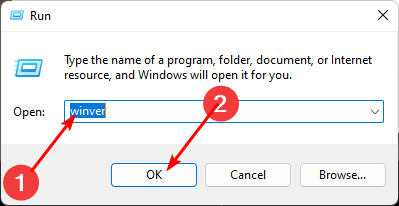
Када потврдите да ваша верзија Виндовс-а може да преузме Локална безбедносна политика конзоле, пређите на следеће кораке да бисте је додали.
1. Користите Таск Манагер
- Погоди Виндовс кључ, тип Таск Манагер у траци за претрагу и кликните Отвори.

- Кликните Филе у горњем левом углу и изаберите Покрените нови задатак.
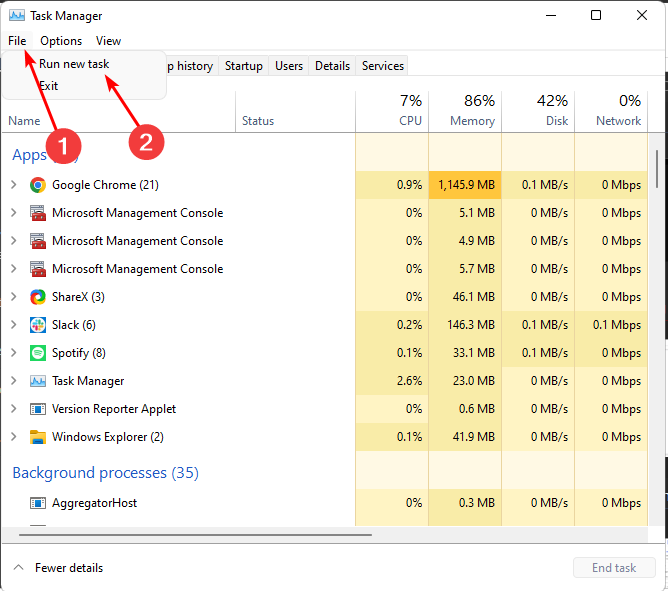
- Тип сецпол.мсц у дијалогу и притисните Ентер.

- Отвориће се прозор Локалне безбедносне политике.
2. Користите Филе Екплорер
- Погоди Виндовс + Е кључеве за отварање Филе Екплорер.
- Тип сецпол.мсц на адресној траци и притисните Ентер.

- Отвориће се прозор Локалне безбедносне политике.
3. Користите команду Рун
- Погоди Виндовс + Р тастере за отварање Трцати команда.
- Тип сецпол.мсц у дијалогу и притисните Ентер.

- Тхе Локална безбедносна политика прозор ће се отворити.
- Отказивање претплате на Мицрософт Вива не ради: присилите га у 4 корака
- Тројанац/вин32.цасдет Рфн у Виндовс 11
4. Користите командну линију
- Погоди Виндовс кључ, тип цмд у траци за претрагу и кликните Отвори.

- Тип сецпол.мсц и ударио Ентер.
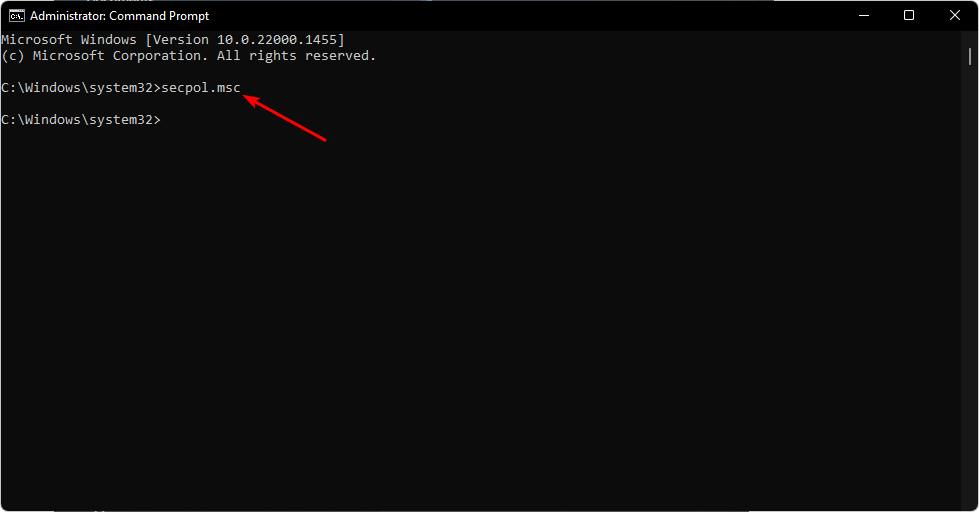
- Отвориће се прозор Локалне безбедносне политике.
5. Користите Поверсхелл
- Погоди Виндовс кључ, тип Поверсхелл у траци за претрагу и кликните Отвори.

- Тип сецпол.мсц и погодио Ентер.
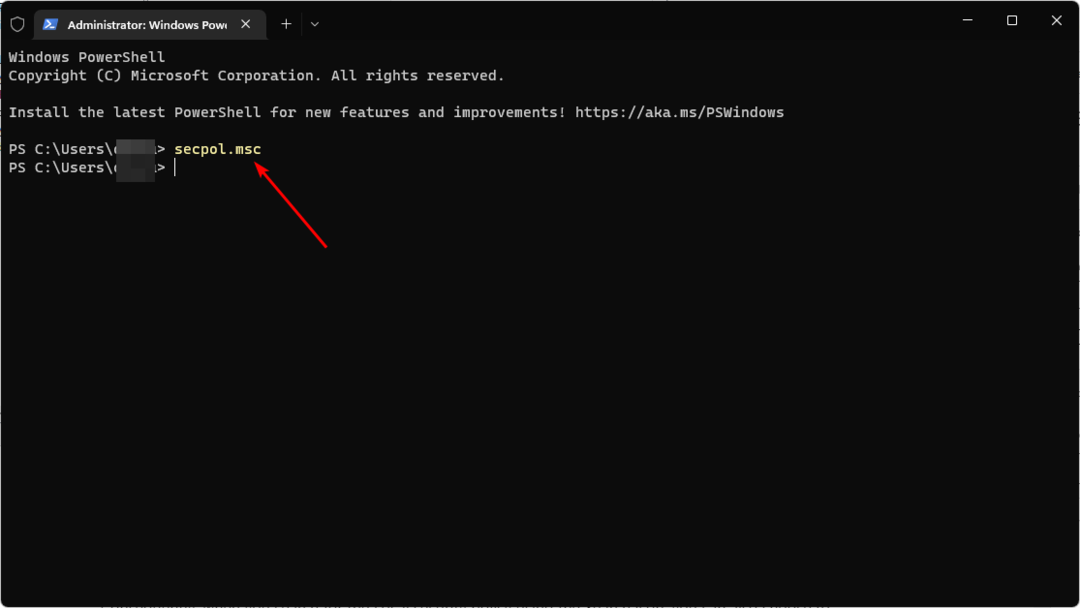
6. Направите пречицу
- Кликните десним тастером миша на празан простор на радној површини и изаберите Нова пречица.
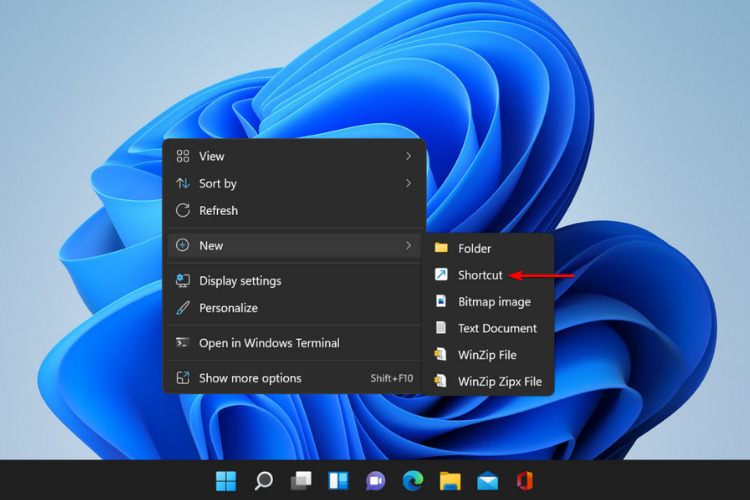
- Тип сецпол.мсц у дијалогу, а затим притисните Следећи.
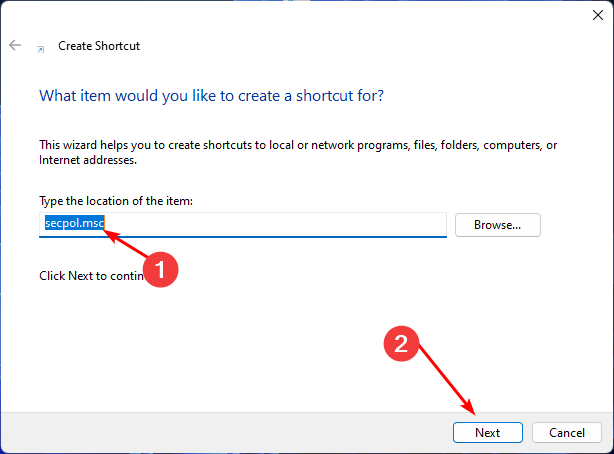
- Нова пречица за Локалне безбедносне политике ће бити креирана на вашој радној површини.
Ако сте већ упознати са прављењем пречица у оперативном систему Виндовс 11, креирање пречице за локалну безбедносну политику требало би да буде лако. Пречице су веома корисне за лакши и ефикаснији живот.
Прављење пречице је најефикаснији начин за додавање локалне безбедносне политике, посебно ако не желите да пролазите кроз више корака.
Сходно томе, када тражите локалну безбедносну политику помоћу иконе за претрагу, можете да је закачите на траку задатака. Ово ће учинити да се појави поред ваших често коришћених апликација и да ће бити лако лоцирати.
Уз сав овај разговор о безбедности, можда ћете бити заинтересовани и за неке од њих најбоља безбедносна подешавања за Виндовс 11 како бисте били сигурни да је ваш систем без напада.
Ако сте успели да додате Локалну безбедносну политику у Виндовс 11, обавестите нас који метод вам је био лак за коришћење у одељку за коментаре испод.
И даље имате проблема?
СПОНЗОРИСАНИ
Ако горњи предлози нису решили ваш проблем, ваш рачунар може имати озбиљније проблеме са Виндовс-ом. Предлажемо да изаберете решење све у једном, као што је Фортецт да ефикасно решите проблеме. Након инсталације, само кликните на Прикажи и поправи дугме, а затим притисните Започните поправку.